CDR如何翻转
本文章演示机型:戴尔-成就5890 , 适用系统:windows10家庭版 , 软件版本:CorelDRAW 2021;
打开要翻转的CDR文件 , CDR翻转的方法比较多 , 这里简单介绍几种 , 选中要翻转的图形后找到上方属性栏中的【旋转角度】 , 输入角度后回车 , 即可使图形翻转指定的角度 , 或者选中图形后单击 , 图形四周八个黑色的小点会变成双向的箭头 , 按住箭头拖动也可以翻转图形 , 另外 , 选中图形后 , 点击上方属性栏中的【水平镜像】或【垂直镜像】按钮;
可使图形水平或垂直翻转 , 或打开【变换】选项卡 , 变换选项卡被隐藏时 , 可以选择【窗口】-【泊坞窗】-【变换】打开 , 选择【旋转】后输入角度 , 指定旋转中心后点击下方的【应用】 , 可使图像按指定的中心旋转指定的角度 , 或者选择【缩放和镜像】 , 设置【水平镜像】或【垂直镜像】后 , 编辑副本数量 , 最后点击下方的【应用】 , 可利用翻转制作出特殊的变换效果;
本期文章就到这里 , 感谢阅读 。
CDR如何旋转90度一个方式是在工具栏切换到“选择工具” , 选中你要处理的对象 , 并在属性栏“旋转角度”里设置要旋转的角度 , 如果输入90 , 是逆时针旋转90度 , 如果输入-90或270 , 是顺时针旋转90度 。
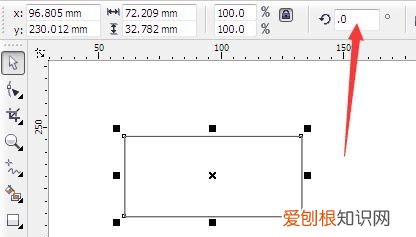
文章插图
另一个方式 , 仍然用“选择工具”选中图形 , 然后用鼠标在图形中间点一下 , 其周围的手柄变为双箭头符号 , 就可以直接用鼠标拖拽旋转了 。旋转的时候按住ctrl键 , 很方便让它刚好按90度角旋转 。
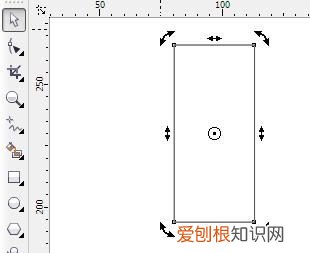
文章插图
cdr字体上下翻转方法有好多种:
1、直接用鼠标选中文字将其选中 , 然后选中文字上方中间的控制点按住Ctrl键往下拖动 , 看到了合适的位置然后点击鼠标右键复制出的一份就是你想要的效果 。
2、用镜像 。打好字后返回挑选工具然后你在属性栏上(更换字体前面的工具)有一个工具是水平镜像另一个sui直镜像的 , 你就选后面一个就OK 。如果你的文字是路径文字方法也是一样的 。其他的办法你慢慢研究 。
如何将coreldraw文件中的字倒置过来方法有好多种:
1、直接用鼠标选中文字将其选中 , 然后选中文字上方中间的控制点按住Ctrl键往下拖动 , 看到了合适的位置然后点击鼠标右键复制出的一份就是你想要的效果 。
2、用镜像 。打好字后返回挑选工具然后你在属性栏上(更换字体前面的工具)有一个工具是水平镜像另一个sui直镜像的 , 你就选后面一个就OK 。如果你的文字是路径文字方法也是一样的 。其他的办法你慢慢研究 。
cdr圆弧文字怎么翻转方法如下:
1.
启动软件后新建一个画布,然后使用椭圆工具,或者其他任何可以绘制路径的工具都可以,
2.
然后点击左侧工具栏里边的文字工具 。
3.
移动鼠标指针放置到路径形状上边,鼠标指针会发生变化,然后点击一下鼠标 。
4.
然后选择形状工具 , 这个工具可以来调整文字之间的间距和行距 。
5.
点击工具中的旋转选项 , 即可对文字进行调整 , 翻转 。
【CDR如何翻转】以上就是关于CDR如何翻转的全部内容 , 以及CDR如何翻转的相关内容,希望能够帮到您 。
推荐阅读
- 遇事不去面对总是哭哭啼啼的星座女!
- kmc是什么
- 26个字母顺序 26个字母顺序是
- 无肠公子是哪种动物 成语无肠公子是什么动物的别称
- 叶良辰是什么梗 叶良辰什么意思
- 风电厂上班的危害 风电厂上班有什么危害
- 想结婚父母不给户口本如何处理
- 杭州站有地铁吗
- 风宇的寓意


